Win10デスクトップの自動更新の問題を解決するにはどうすればよいですか?
- WBOYWBOYWBOYWBOYWBOYWBOYWBOYWBOYWBOYWBOYWBOYWBOYWB転載
- 2023-06-30 23:13:295394ブラウズ
Win10 システムのデスクトップが頻繁に自動的に更新される問題を解決するにはどうすればよいですか? 私たちは日常生活で勉強や娯楽にコンピューターを使用しており、デスクトップには必要なファイルやアプリケーションがたくさんありますが、最近、友人が win10 を使用していると、デスクトップが自動的に更新され続けます。解決方法がわからない場合は、以下のエディターが Win10 システムのデスクトップの頻繁な自動更新の問題を解決するためのガイドをまとめていますので、興味がある場合は、エディターに従って以下をお読みください。

Win10 システム デスクトップはソリューション ガイドを頻繁に自動的に更新します
1. 図に示すように、[スタート] メニューを右クリックし、[タスク マネージャー] を選択します。
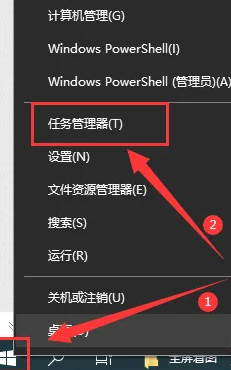
2. 図に示すように、「タスク マネージャー」インターフェイスで、プロセス内の「Windows エクスプローラー」を見つけます。
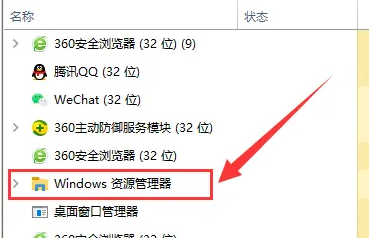
3. 図に示すように、それを右クリックし、表示されるインターフェースで「タスクの終了」を選択します。
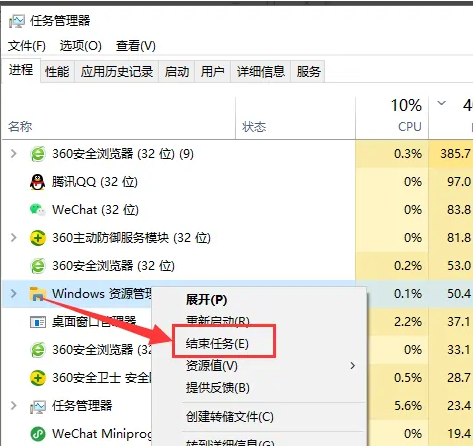
4. 図に示すように、タスク マネージャーの左上隅にある [ファイル] をクリックし、[新しいタスクの実行] オプションをクリックします。
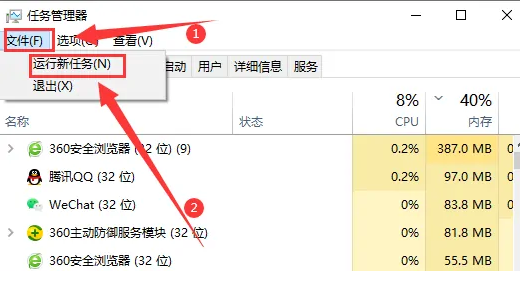
5. 最後に、図に示すように、コンピューターの使用中にデスクトップが自動的に頻繁に更新されないように、表示される実行インターフェイスに「explorer.exe」と入力して「OK」をクリックします。
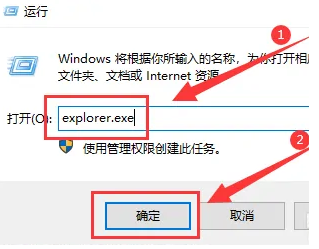
上記は、[Win10 システムのデスクトップが頻繁に自動的に更新される問題を解決する方法 - Win10 システムのデスクトップが頻繁に自動的に更新され、問題を解決する] の全内容です。さらに興味深いチュートリアルはこのサイトにあります。
以上がWin10デスクトップの自動更新の問題を解決するにはどうすればよいですか?の詳細内容です。詳細については、PHP 中国語 Web サイトの他の関連記事を参照してください。

